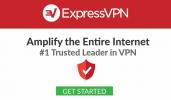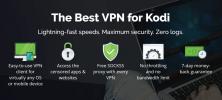Kodi Firestick Üzerinde Çalışmıyor
Kodi için en popüler platformlardan biri Amazon Fire TV Çubuğu, daha yaygın olarak bir Firestick olarak bilinir. Android işletim sisteminin bir sürümünde çalışan bu taşınabilir cihaz, kullanıcıların daha sonra herhangi bir TV'ye veya başka bir USB özellikli prize takılabilen bir USB cihazına çeşitli ortam ve yazılımlar makinesi. Medyalarını yurtdışında, dışarıda ve dışarıda seyahat etmek ya da en sevdiğiniz filmi bir arkadaşınızın evine götürmek isteyenler için idealdir.
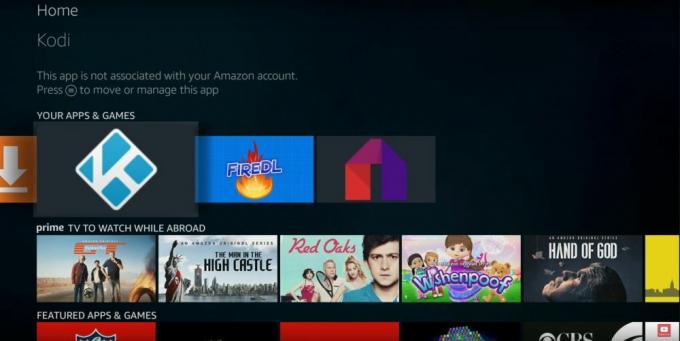
Firestick şüphesiz kullanışlı ve taşınabilir bir cihaz olsa da, bir bilgisayar veya tablet olarak çalışmak her zaman kolay değildir. Bunun nedeni, ana çalıştırma aracının klavye yerine uzaktan kumanda olmasıdır. Bu, Kodi'de gezinme işlemini sinir bozucu hale getirebilir. Daha yeni sürümler sesli aktivasyon içerir, ancak bu sadece marjinal olarak daha kolaydır. Sonuç olarak, ne zaman Kodi bir Firestick üzerinde çalışmıyor, sorunu diğer cihazlarda olabileceği gibi çözmek her zaman kolay değildir. Bu kılavuz burada devreye giriyor. Okuyun ve Kodi'yi bir Firestick'te kullanırken karşılaşabileceğiniz en yaygın sorunların üstesinden gelmenize yardımcı olacak bir sorun giderme kılavuzu sunacağız.
30 günlük para iade garantisi
Akış Yapmadan Önce Bir VPN Yükleyin
Kodi'yi hangi cihazda kullanırsanız kullanın, her zaman tüm okuyucuların bir VPN kullanmasını önemle tavsiye ederiz. Çünkü Kodi medya oynatıcısının kendisi tamamen yasal olsa da, insanların onunla birlikte kullandığı resmi olmayan eklentilerin bazıları değildir. Birçok kullanıcı bu eklentileri indirip içeriği izledi, ancak daha sonra yasal bildirimlerle sunulacak. Hatta bazıları daha ileri yasal işlemlere maruz kalmaktadır. Bir VPN kullanmak sizi çevrimiçi olarak anonim hale getirir ve bu nedenle Kodi ile resmi olmayan eklentilerin kullanılmasıyla ilişkili riskleri azaltır.
Kodi ile bir VPN kullanılıp kullanılmayacağına dair tartışma sona ermekle birlikte, hangisinin kullanılacağı sorusu hala geniş ölçüde tartışılmaktadır. Kodi ile iyi çalışması için herhangi bir VPN'den gereken dört temel kritere dayanarak yaklaşıyoruz:
- Yüksek bağlantı hızları
- Güçlü gizlilikayarlar
- Veri veya trafikle ilgili kısıtlama yok
- Geniş sunucu kullanılabilirliği
Kodi için En İyi VPN - IPVanish
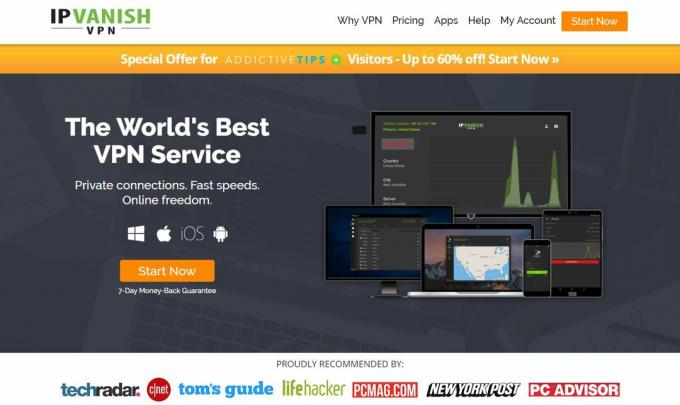
Buna dayanarak, IPVanish Firestick kullanıcıları için piyasadaki göze çarpan VPN sağlayıcısıdır. Güvenebileceğiniz garantili bir kayıt tutmama politikası ve mükemmel 256 bit AES şifreleme, DNS sızıntı koruması ve VPN bağlantınız düşmesi durumunda gerçekten kullanışlı otomatik öldürme anahtarı var. Bağlantı hızları, hangi sunucuya bağlandığınız önemli değildir ve 60'tan fazla ülkede bulunan 850'den fazla sunucu ile, seçim yapabileceğiniz birçok seçenek vardır. IPVanish'in bant genişliği kullanımı veya akışa alınabilecek veri türü ile ilgili herhangi bir kısıtlaması yoktur, BitTorrent dosyalarına bile izin verilir. Daha da önemlisi, Firestick kullanıcıları için özel bir Amazon uygulaması da dahil olmak üzere tüm cihazlarda bulunan harika, kullanıcı dostu uygulamalara sahiptir. Bir araya getirmek, IPVanish'i Firestick Kodi kullanıcıları için mükemmel bir VPN yapar.
IPVanish 7 günlük para iade garantisi sunar, bu da risksiz test etmek için bir haftanız olduğu anlamına gelir. Lütfen bunu not al Bağımlılık yapan ipuçları Burada büyük bir% 60 tasarruf edin IPVanish yıllık planındaaylık fiyatı sadece 4,87 $ / ay'a düşürdü.
Kodest on Firestick - Sorun Giderme Kılavuzu
Bir Firestick'te Kodi kullanılırken ortaya çıkabilecek çeşitli sorunlar vardır. Bazen bunlar Kodi içinde veya Firestick'in ayarlarında çözülebilecek sorunlardır. Diğer zamanlarda, internet bağlantınızla ilgili bir sorun veya biraz daha karanlık bir şey olabilir. Bu kılavuzda, Kodi Firestick kullanıcılarının bize bildirdiği en yaygın sorunlardan bazılarını ele alacağız ve sorunu çözmek için atmanız gereken adımları özetleyeceğiz.
Sorun 1 - Kodi'de Akış İçeriği Her Zaman Arabelleğe Alınıyor
Belki de Kodi Firestick kullanıcılarının bildirdiği en yaygın sorun, içerik akışını denerken bağlantılarının yavaş olması, sorunsuz bir şekilde çalışmaması ve her zaman arabelleğe alınmasıdır. Bu sorunlara her zaman Kodi yerine yavaş internet bağlantı hızları neden olmaktadır.
Bu nedenle, atılacak ilk adım, bağlantı hızınızı kontrol eden bir siteyi ziyaret etmektir. Speedtest.net genellikle kullandığımız şeydir. Ana sayfada, Git düğmesini tıkladığınızda site size bağlantınızın ne kadar hızlı olduğunu bildirir. Bağlantı hızınız, hangi internet paketine sahip olduğunuza bağlı olarak değişecektir, ancak beklenenden daha yavaşsa, denemek ve geliştirmek için yapabileceğiniz birkaç şey vardır.
Çözümler
- Yönlendiriciyi çıkarın: Yapılacak ilk şey, yönlendiricinizi çıkarıp yeniden takmaktır. Bu genellikle ayarlar ve bağlantılar sıfırlandıkça yönlendiricinin bağlantı hızlarını artırır.
- Firestick'in fişini çekin: Başka bir olası çözüm, Firestick'i güç kaynağından çıkarmak, birkaç dakika bekletmek ve sonra tekrar bağlamak ve yeniden başlatmaktır. Firestick bağlantısının kendisinde bir sorun varsa, bazen bu sorunu çözebilir.
- Önbelleği Temizle: Yardımcı olabilecek son bir şey, Firestick'in önbelleğini temizlemektir. Bu, şu adrese yapılabilir: Ayarlar> Uygulamalar> Yüklü Uygulamaları Yönet> Kodi> Önbelleği Temizle. Kodi'deki tüm içeriğinizi de sileceğinden, Verileri Temizle'ye basmamaya dikkat edin.
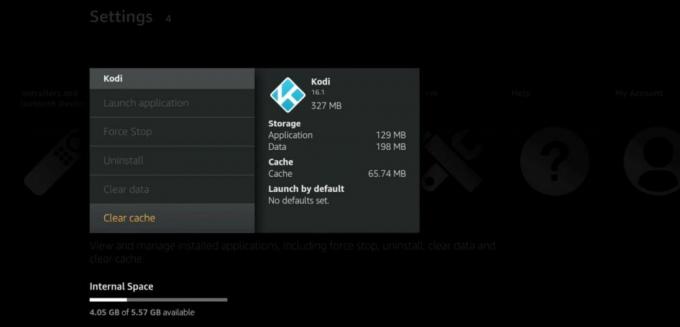
- Yönlendirici / internet bağlantınızı iyileştirin: Bu, hızınızı artırmazsa, olası iki çözüm daha vardır. Yönlendiriciniz mevcut olan internet hızlarıyla başa çıkamıyor, bu durumda yeni bir hıza yatırım yapmanız gerekecek. Veya ISS'nizden daha yüksek hızlar elde etmek için internet anlaşmanızı yükseltmeniz gerekecektir.
Bu çözümlerin hiçbiri garanti edilmez, ancak çoğu zaman değil, bunlardan biri fark yaratacaktır.
Sorun 2 - Firestick Aşırı Isınması
Firestick küçük bir cihazdır, ancak şaşırtıcı bir güce sahiptir. Sonuç olarak, cihazın kendisine yardımcı olacak dahili bir ısı dağılımı veya soğutma mekanizması olmadığından, bazen biraz ısı üretebilir. Firestick'iniz aşırı ısınırsa, performansını etkileyebilir veya aşırı durumlarda cihazın tamamen çalışmasını durdurabilir. Özellikle sıcak bir iklimde yaşıyorsanız, şaşırtıcı derecede yaygın bir sorundur, ancak neyse ki, çok basit bir çözüm var.
Çözüm

İlk olarak, Firestick'inizin aşırı ısınıp ısınmadığını tespit etmeniz gerekir. Bunu yapmanın basit, düşük teknolojili yolu ona dokunmaktır. Sıcak hissediyorsa, soğutmak için bir yol bulmanız gerekecek. Bunu yapmanın en iyi yolu, açıkken küçük bir fanı Firestick'e yönlendirmektir. Bunlardan birini çevrimiçi olarak hiçbir şeyin yanında satın alabilirsiniz ve bugünlerde, bilgisayarınıza veya hatta TV'nize takılabilen bir USB fan bile alabilirsiniz. Fanı açın, Firestick'e doğrultun ve birkaç dakika içinde soğuması gerekir ve her zamanki gibi çalışmaya başlar.
Sorun 3 - Firestick Ağ Bağlantısını Kesiyor
Başka bir sorun (bu kılavuzdaki Sorun 1 ile karıştırılmamalıdır) Firesticks ağ bağlantılarını tamamen kesiyor. O zaman Kodi'yi kullanıyorsanız, bu, izlediğiniz akışın duracağı veya bir eklentideki bağlantıları veya menü öğelerini tıklayacağınız anlamına gelir ve çalışmazlar. Bu sorunun nedeni genellikle Firestick'in büyüklüğü ile ilgilidir.
Temel olarak, Firestick'i kompakt ve taşınabilir tutmak için Amazon, bazı bileşenlerden ödün vermek zorunda kaldı. Böyle bir bileşen Wi-Fi alıcısıdır. Sonuç olarak, Firestick'in sınırlı bir Wi-Fi aralığı vardır ve ağ bağlantısını kaybetmek olağandışı olmaktan çok uzaktır.
Çözüm
Ağ bağlantısı kaybının nedenine bağlı olarak, bu sorunu çözmesi gereken deneyebileceğiniz birkaç olası çözüm vardır.
- Firestick'inizi yönlendiricinize yaklaştırın veya tam tersi - Sorun, yönlendiricinin Firestick'in kapsamı dışında kalmasından kaynaklanıyorsa, basit bir çözüm iki cihazı birbirine yaklaştırmaktır.
- Sinyali engelleyebilecek her şeyi taşıyın - Wi-Fi sinyalleri nesnelerden geçebilirken, sinyali zayıflatabilir, bu da bazı bağlantıların kaybolmasına neden olabilir. Yönlendiriciniz ile cihaz arasında sinyali engelleyebilecek hiçbir şey olmadığından emin olun.
- Firestick veya yönlendiriciniz aşırı ısınıyor mu - Yukarıda belirtildiği gibi, bir Firestick'in aşırı ısınması oldukça kolaydır. Ancak aynı şey ucuz bir yönlendirici için de geçerlidir. Daha önce önerilen çözüm, küçük bir fanın Firestick'e yönlendirilmesi, her iki cihaz için de eşit derecede iyi çalışacaktır.
- Yeni bir kablosuz yönlendirici satın alın - Başka bir şey işe yaramazsa, yeni bir yönlendirici satın almanız gerekebilir. Sonsuza kadar sürmezler ve yeni yönlendiriciler genellikle eski modellerden daha iyi bir sinyale sahiptir. Bu da büyük bir masraf olmak zorunda değil. İyi bir yeni yönlendirici bugünlerde çoğu teknoloji web sitesinden £ 20'nin altında alınabilir.
Sorun 4 - Kodi Uygulaması Düzgün Çalışmıyor
Okuyucularımızın çoğunun karşılaştığı son yaygın sorun Kodi Firestick uygulamasının düzgün çalışmayı durdurmasıdır. Bazı aksaklıklar veya diğerleri, uygulamanın menü öğelerini açmama veya bağlantıları açamama gibi etkileşimlerinize doğru yanıt vermemesine neden oluyor. Bu, Firestick'te diğer cihazlarda olduğu gibi yaygındır. Ne yazık ki, bir Firestick'in sınırlı işlevselliği, bir sorun giderici çalıştırmak veya başka bir çözüm kullanmak yerine, yapılacak en hızlı ve en kolay şeyin Kodi yazılımını yeniden yüklemek olduğu anlamına gelir.
Çözüm
Kodi için yeniden yükleme yöntemi aşağıdaki yedi basit adımdan görebileceğiniz gibi basit bir adımdır. Verilen yöntem, bilinmeyen kaynaklardan gelen uygulamaları kabul etmek için Firestick'teki ayarları önceden değiştirdiğinizi ve ayrıca zaten bir indirme aracı yüklediğinizi varsayar. Downloader. Aksi takdirde, tam kılavuzumuzu izleyerek daha iyi durumda olursunuz. Kodi Amazon Fire TV Stick'e Nasıl Kurulur.

- Downloader'ı açın.
- Aşağıdaki URL'yi tam olarak girin: http://kodi.tv/download, sonra tıklayın
- Açılan web sayfasında aşağı doğru kaydırın ve Android
- Seçin ARM 32 Bit Bağlantı başlığı altındaki bağlantıyı tıklayın.
- Bu dosya indirildikten sonra, Yüklemek tıklayın.
- Siyah bir Kodi sayfası açılacaktır. Tıklamanız gerekecek Herşey ve sonra Yüklemek.
- Kodi uygulaması artık Firestick'inize yeniden yüklenmiş olmalıdır. Listeyi “Sizinki Uygulamalar ve Oyunlar” başlığı altında bulabilirsiniz.
Kodi'yi bir Firestick'e yeniden yüklemek için iki yöntem daha vardır. Bunlar kullanım adbLink ve apps2fire ve Firestick'inizi bir bilgisayara veya Android cihaza bağlamanızı gerektirir. Bu yöntemlerden birini kullanmayı tercih ederseniz, her ikimiz için adım adım bir kılavuz bulabilirsiniz. Kodi Amazon Fire TV Stick'e Nasıl Kurulur kılavuz.
Sorun giderme kılavuzumuz Firestick'inizdeki Kodi işlevselliğini geri yüklemenize yardımcı oldu mu? Bu kılavuzda ele alınmayan bir sorunla mı karşılaşıyorsunuz? Bize aşağıya bir yorum bırakın, size geri dönelim!
Arama
Yakın Zamanda Gönderilenler
ITV Player Kodi Eklentisi
iTV bir İngiltere TV ağıdır ve çevrimiçi iTV oynatıcısı İngiltere s...
IMVDb Kodi Eklentisi Yükleme: Internet Music Video Database
Bilgisayarınızda, çok fazla organizasyona ihtiyaç duyan çok sayıda ...
Kodi'ye Bağımlılık Yüklenemedi? İşte Nasıl Onarılır.
Web'den Kodi eklentilerini kurarken, bazen hata mesajlarıyla karşıl...